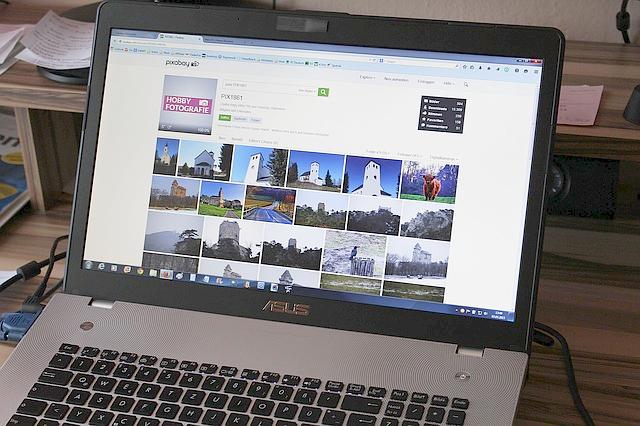https://www.bildersuche.org/bildersuchmaschinen.php
https://ccsearch.creativecommons.org/
https://www.sitebuilderreport.com/stock-up
http://www.google.com/advanced_image_search
Und wenn man mal feststellen muß, wo ein bestimmtes Bild her kommt hilft eine Bilder-Rückwärts-Suche:
Bei Google geht das so:
Quelle: https://support.google.com/websearch/answer/1325808?co=GENIE.Platform%3DDesktop&hl=de&oco=0
Bild hochladen
- Öffnen Sie auf Ihrem Computer einen Webbrowser wie Chrome oder Safari.
- Gehen Sie zu Google Bilder.
- Klicken Sie auf "Bildersuche"
.
- Klicken Sie auf Bild hochladen
Datei auswählen oder Durchsuchen.
- Wählen Sie auf Ihrem Computer ein Bild aus.
- Klicken Sie auf Öffnen oder Auswählen.
Bild per Drag-and-drop auswählen
Hinweis: Sie müssen Chrome oder Firefox verwenden, um Bilder per Drag-and-drop auswählen zu können.
- Öffnen Sie auf Ihrem Computer einen Browser wie Chrome oder Firefox.
- Gehen Sie zu Google Bilder.
- Suchen Sie auf Ihrem Computer das Bild, mit dem Sie suchen möchten.
- Klicken Sie das Bild an.
- Halten Sie die Maustaste gedrückt, ziehen Sie das Bild in das Suchfeld und lassen Sie die Maustaste los.
Mit einer URL suchen
- Öffnen Sie auf Ihrem Computer einen Webbrowser wie Chrome oder Safari.
- Gehen Sie zu der Website mit dem Bild, das Sie verwenden möchten.
- Kopieren Sie die URL, indem Sie zuerst mit der rechten Maustaste auf das Bild klicken.
- Klicken Sie dann auf Bildadresse kopieren.
- Gehen Sie zu Google Bilder.
- Klicken Sie auf "Bildersuche"
.
- Klicken Sie auf Bild-URL einfügen.
- Fügen Sie die URL in das Textfeld ein.
- Klicken Sie auf Bildersuche.
Die URLs, mit denen Sie suchen, werden nicht im Browserverlauf gespeichert. Google speichert diese eventuell, um seine Produkte und Dienste zu verbessern.
Mit einem Bild von einer Website suchen
- Öffnen Sie auf Ihrem Computer den Chrome-Browser.
- Gehen Sie zu der Website mit dem Bild, das Sie verwenden möchten.
- Klicken Sie mit der rechten Maustaste auf das Bild.
- Klicken Sie auf In Google nach dem Bild suchen. Die Ergebnisse werden in einem neuen Tab angezeigt.